Как да разархивирайте и отворете файла
1. Видове архиви и архив мениджър.
Архив файл е компресиран файл, който може да съдържа един или повече файлове. Архив файлове пести място на диска, и удобен за прехвърляне на един файл на няколко файла. Архивни файлове, понякога се квалифицират като пакетирани или компресиран файл.
За да създадете архивни файлове с помощта на специална програма, която се нарича архиватор.
Archiver е предназначен за компресиране на един или повече файлове.
Архиви файлове могат да имат следните разширения. цип. RAR. 7z. софтуерна. tar.gz. BZ и др.
За да се декомпресира цип или RAR файл, първо трябва да инсталирате на компютъра си специална програма.
Когато сте инсталирали програмата WinRAR, което прави щракнете два пъти върху която искате да разархивирате и WinRAR ще започне автоматично файла. Вие ще видите следното:

След това кликнете върху бутона "Премахване на ...", ще видите следното:
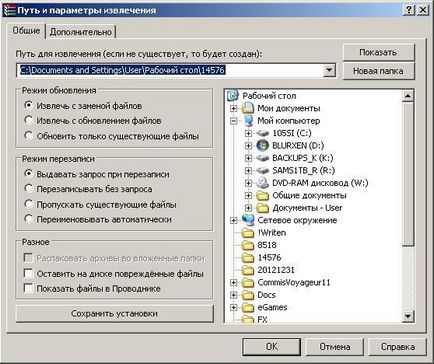
Написано в горната част на пътя, където искате да разархивирате файла. По този начин, можете да наберете от самата клавиатура.
Например: C: \ име на папка \
или D: \ MoiFayly \
Или надясно, можете да изберете желаната от падащия списък. Изберете място, натиснете бутона OK. Разархивирайте файла.
7-Zip да се опаковат и разопаковат формати: 7z, ZIP, GZIP, BZIP2 и TAR.
Просто разопаковате: RAR, CAB, ISO, ARJ, LZH, CHM, Z, CPIO, RPM, DEB и NSIS.
След като сте изтеглили и инсталирали архива, стартирайте програмата чрез натискане на поредица от "Start - Програми - 7 цип - 7 цип файловия мениджър».
Ще видите нещо подобно на този екран:
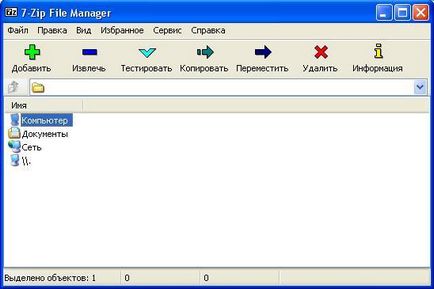
След това можете да изберете файл на компютъра ви, която искате да се декомпресира.
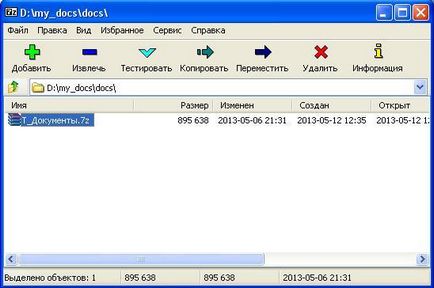
Изберете желания файл и натиснете "Extract". След това можете да укажете пътя точно там, където искате да разархивирате файла:

Натиснете «OK», разархивирайте файла.
За да отворите файл в PDF-формат изисква специален четец програма на PDF файлове.
Един от най-популярните електронни четци на PDF файл е програмата Foxit Reader.
Свали българска версия на Foxit Reader за Windows
След като го изтеглите програмата, която ще трябва да инсталирате на компютъра си, просто кликнете два пъти върху изтегления файл и следвайте инструкциите.
Когато сте инсталирали програмата Foxit Reader, правейки двойно кликване върху файл в PDF-формат, който искате да отворите и файлът се отваря автоматично с помощта на Foxit Reader.
За да отворите файл в DjVu формат изисква специална програма четец DjVu файлове - DjVuLibre DjView.
След като го изтеглите програмата, която ще трябва да инсталирате на компютъра си, просто кликнете два пъти върху изтегления файл и следвайте инструкциите.
След като бъде инсталиран на djview програма, което прави щракнете два пъти върху файла в DJVU-формат, който искате да отворите файла и автоматично ще се отвори чрез DjView.
За да отворите файл в fb2 формат изисква специална програма FBReader.
След като го изтеглите програмата, която ще трябва да инсталирате на компютъра си, просто кликнете два пъти върху изтегления файл и следвайте инструкциите.
При монтаж FBReader програма, което прави щракнете два пъти върху файла във формат FB2-който искате да отворите, и файлът се отваря автоматично с помощта на FBReader.
За да отворите файл в TXT формат изисква стандартна програма "Notepad". Обикновено, тази програма е включена в стандартния пакет софтуер инсталиран Windows. Така че това е достатъчно обикновено лесно да се направи кликнете два пъти върху желания файл и тя ще се отвори автоматично.
6. Как да отворя док файл или DOCX или RTF?
Можете също така да отваряте файлове с разширение док или DOCX, използващи OpenOffice.org Writer безплатна програма, която е включена в приложенията на офис пакет OpenOffice. OpenOffice може да бъде изтеглен безплатно тук:
Изтеглете OpenOffice за Windows и други операционни системи.
7. Как да отворя файл EPUB, Моби, CHM, XPS и други формати?
За да отворите файл в EPUB, Моби, CHM, XPS формати изискват специална програма SumatraPDF.
След като го изтеглите програмата, която ще трябва да инсталирате на компютъра си, просто кликнете два пъти върху изтегления файл и следвайте инструкциите.
SumatraPDF да отворите файлов формат PDF, DjVu, FB2 (фантастика книга), EPUB, Моби, CHM, XPS и др.
Когато сте инсталирали SumatraPDF програма, което прави щракнете два пъти върху който искате да отворите файла и файла се отваря автоматично от SumatraPDF.
Можете също така да отваряте файлове с разширение XLS или XLSX безплатно с програма OpenOffice.org Calc, която е включена в заявленията за офис пакет OpenOffice. OpenOffice може да бъде изтеглен безплатно тук:
Изтеглете OpenOffice за Windows и други операционни системи.
9. Как да отворя файл PPT или PPTX?
Можете също така да отваряте файлове с разширение PPT или PPTX безплатно с програма OpenOffice.org Impress, което се съдържа в молбата за офис пакет OpenOffice. OpenOffice може да бъде изтеглен безплатно тук:
Изтеглете OpenOffice за Windows и други операционни системи.
E-книга читател може да се използва като специални устройства, както и универсални.